
Adicionar localização e informação de viagem
Se adicionar uma localização a um evento (por exemplo, uma morada, um ponto de referência ou o nome de uma empresa), são também adicionados um mapa e informação sobre o estado do tempo, e é definido um aviso para que seja notificado quando for hora de partir. Também pode adicionar tempo de viagem à duração do evento.
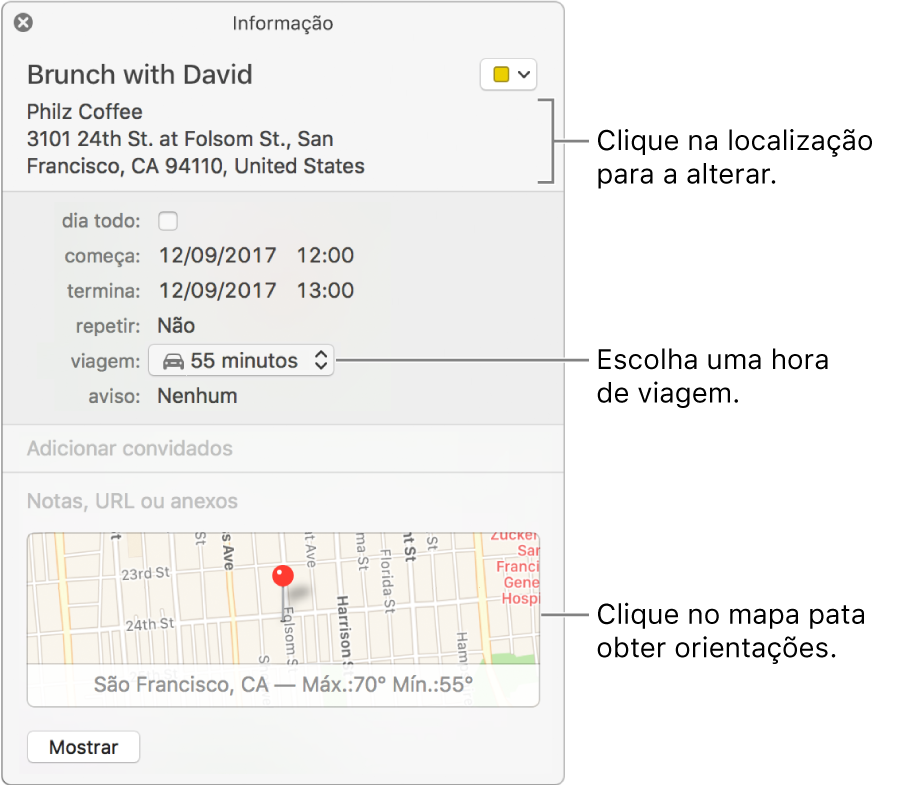
Adicionar um local
Faça duplo clique ou clique com pressão num evento para ver os detalhes do evento e, em seguida, clique em “Adicionar localização”. (Também pode selecionar um evento e, em seguida, usar a Touch Bar.)
Introduza uma morada, um nome ou um tipo de empresa (por exemplo, “café” ou “museu”) e, em seguida, selecione uma localização na lista de localizações que correspondem ao que introduziu. Se não surgir uma lista ou se não pretender selecionar uma localização na lista, prima Return para usar a sua localização.
Se selecionar uma localização na lista, são adicionados um mapa e informação meteorológica ao evento. Se utilizar apenas a localização introduzida, o mapa e a informação meteorológica podem não surgir.
Se a janela de informação do evento incluir um mapa, é definido um aviso para que seja notificado quando deve sair para chegar a horas ao destino. Recebe uma notificação com base na sua localização provável antes do início do evento, na localização do evento e nas condições atuais do trânsito nestes momentos:
antes de ter de sair;
quando tiver de sair;
caso se esteja a atrasar.
A hora de sair é determinada com base na preferência definida na aplicação Mapas através do menu Visualização > Indicações. O Calendário procura o local de partida utilizando a informação de localização de quaisquer eventos que ocorram até três horas antes deste evento. Se o Calendário não encontrar essa informação, utilizará o seu endereço do trabalho ou de casa, consoante a hora do dia. (O horário de expediente é definido nas preferências Gerais usando os menus pop-up “O dia começa” e “O dia acaba”.) Se a sua ficha nos Contactos não incluir estes endereços, o Calendário recorrerá à localização atual do computador.
Não recebe avisos de hora de partida para eventos com destinos que estão a mais de três horas de distância.
É possível agendar um evento num calendário CalDAV ou Exchange que se realiza em várias salas de conferência. Depois de introduzir a primeira sala de conferência, introduza a segunda e assim por diante.
A localização do computador e os avisos de hora de partida requerem a utilização dos serviços de localização, que pode ativar e desativar no painel de preferências Privacidade. Pode desativar os avisos de hora de partida para todos os eventos no painel de preferências Avisos.
Adicionar o tempo de viagem
Faça duplo clique ou clique com pressão num evento e, em seguida, clique na data do evento. (Também pode selecionar um evento e, em seguida, usar a Touch Bar.)
Clique no menu pop-up “Tempo de viagem” e, em seguida, selecione uma opção.
O Calendário procura o local de partida utilizando a informação de localização de quaisquer eventos que ocorram até três horas antes deste evento. Se o Calendário não encontrar essa informação, utilizará o seu endereço do trabalho ou de casa, consoante a hora do dia. (O horário de expediente é definido nas preferências Gerais usando os menus pop-up “O dia começa” e “O dia acaba”.) Se a sua ficha nos Contactos não incluir estes endereços, o Calendário recorrerá à localização atual do computador. Para determinar a localização do computador é necessário usar os serviços de localização, que pode ativar e desativar no painel de preferências Privacidade.
Nota: o tempo de viagem não é atualizado automaticamente se mudar o local.